DNS 서버는 우리가 인터넷 사용하는데 꼭 필요한 서비스이며, DNS 서버는 우리가 인터넷 사용 시 매번 이용하는 곳 이기도 합니다.
우리가 인터넷을 사용하는데 인터넷 상의 모든 기기(데스크탑, 노트북, 스마트폰 등.)들은 실제로 IP 주소(ex. 192.168.0.1)라는 정형화된 숫자의 조합으로 이루어진 주소를 사용하여 서로를 찾고 통신을 합니다.
우리가 어떤 웹사이트의 서비스를 이용하고자 할 때 그 웹사이트의 실제 주소인 IP 주소 즉, 숫자를 웹페이지의 주소창에 입력을 하고 방문을 해야 한다면, 우리가 방문하는 많은 웹사이트의 IP 주소인 숫자를 모두 외우거나 메모하여 방문을 해야 할 것 입니다.
이러한 불편함을 해소하기 위해 example.com과 같이 도메인 이름을 입력해도 IP 주소를 찾아주고 원하는 웹사이트로 이동할 수 있게 해주는 일을 하는 서버를 DNS 서버라고 합니다.
1. DNS 서버란 무엇인가?
DNS(도메인 이름 시스템)은 우리가 쉽게 읽고 사용할 수 있도록 도메인 이름(예: www.google.com)을 웹서비스의 실제 주소인 IP 주소(예: 192.168.0.1)로 변환하여 주는 서버를 말합니다.
간단히 우리가 “구글”이라는 사이트에 접속을 하고자 한다면 우리는 웹페이지의 주소창에 “google.com”이라 입력을 할 것입니다.
이렇게 되면 실제 웹브라우저(크롬, 익스플로러 등.)는 “google.com”의 IP 주소를 찾기 위해 DNS 서버에 문의를 하게 되고 DNS 서버는 “google.com” 의 IP 주소를 반환하여 주고 웹브라우저와 “google.com” 간에 서로 통신이 이루어 지게 됩니다.
2. DNS 변경이 필요한 경우
우리가 웹 서비스를 이용할 때 DNS 설정을 하지 않아도 우리가 가입한 통신사(KT, SK, LG 등)의 DNS서버를 이용하게 됩니다. 추가로 설정하지 않아도 웹서비스를 이용하는데 어려움이나 불편함은 없습니다.
그러나 해외에 위치한 웹서비스의 서버를 이용하고자 할 경우 지연되는 현상이 발생할 수 있으며, 접속이 불가한 경우가 발생될 수 있습니다. 이런 경우는 적절한 DNS 서버를 이용함으로 개선 하거나 접속을 가능하게 할 수 있습니다.
3. DNS 서버 주소
| DNS | 구분 | IPv4 | 비고 |
| KT | 기본 보조 | 168.126.63.1 168.126.63.2 | 국내 사용량이 가장 높음 |
| SK | 기본 보조 | 210.220.163.82 219.250.36.130 | SK 관련 이용 시 유리함. |
| LG U+ | 기본 보조 | 164.124.101.2 203.248.252.2 | LG U+ 관련 이용 시 유리함. |
| 헬로비전 | 기본 보조 | 180.182.54.1 180.182.54.2 | 헬로비전 관련 이용 시 유리함. |
| 기본 보조 | 8.8.8.8 8.8.4.4 | 구글 서비스 이용 시 유리함. | |
| Cloudflare | 기본 보조 | 1.1.1.1 1.0.0.1 | 반응 속도가 빠름 |
| IBM Quad9 | 기본 보조 | 9.9.9.9 149.112.112.112 | 보안 강화에 유리 |
| OpenDNS | 기본 보조 | 208.67.222.222 208.67.220.220 | 네트워크 장비로 유명한 시스코 제공 |
4. 내 DNS 서버 확인하는 법
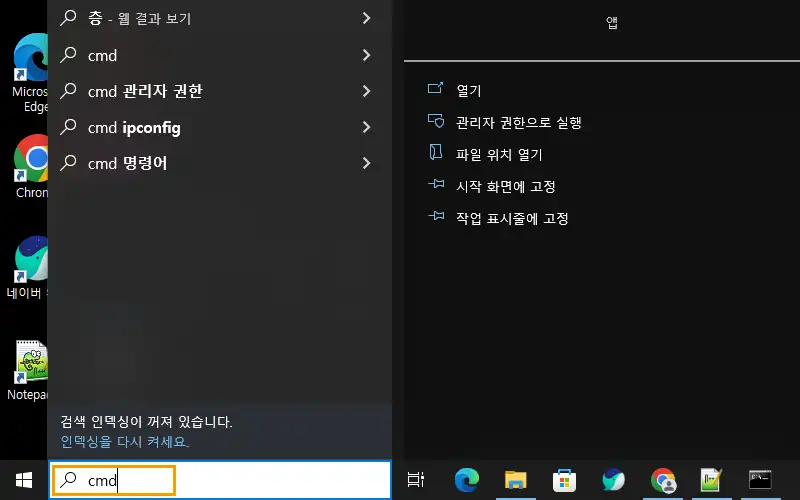
4-1. PC 하단의 검색창에 cmd 입력 후 명령 프로프트 열기
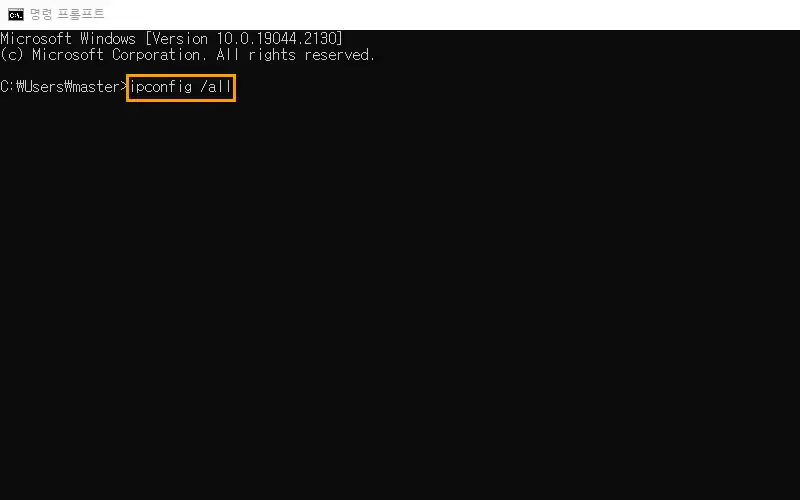
4-2. ipconfig /all 명령어 입력(ipconfig 한칸 띄우고 /all)
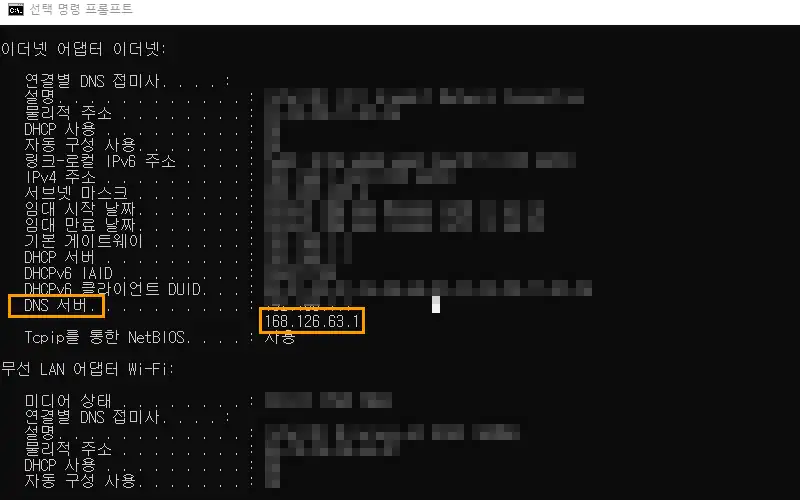
4-3. 현재 DNS 서버 168.126.63.1 확인(현재 통신사인 KT의 DNS서버를 이용하고 있음.)
5. DNS 서버 변경하는 법
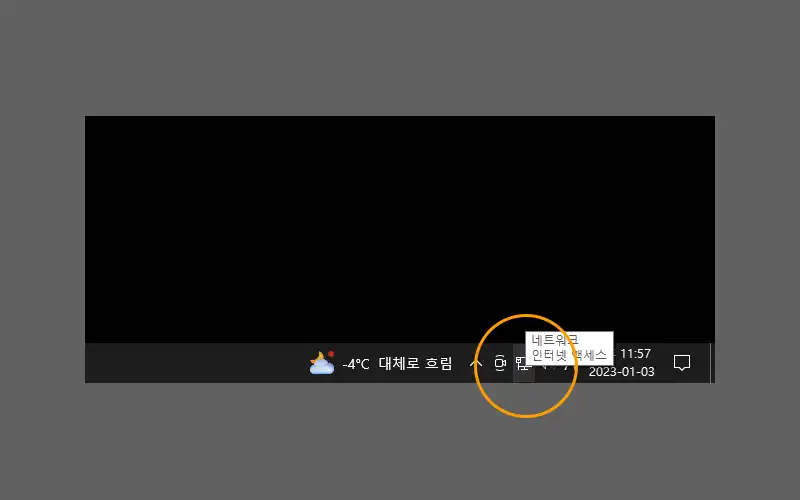
5-1. 바탕화면 하단의 작업 표시 줄 컴퓨터 모양(네트워크 아이콘) 마우스 오른쪽 버튼 클릭
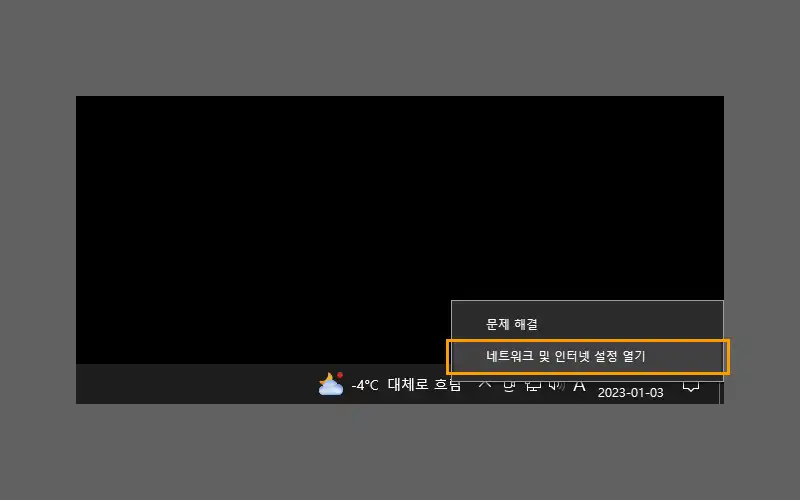
5-2. 네트워크 및 인터넷 설정 열리 클릭
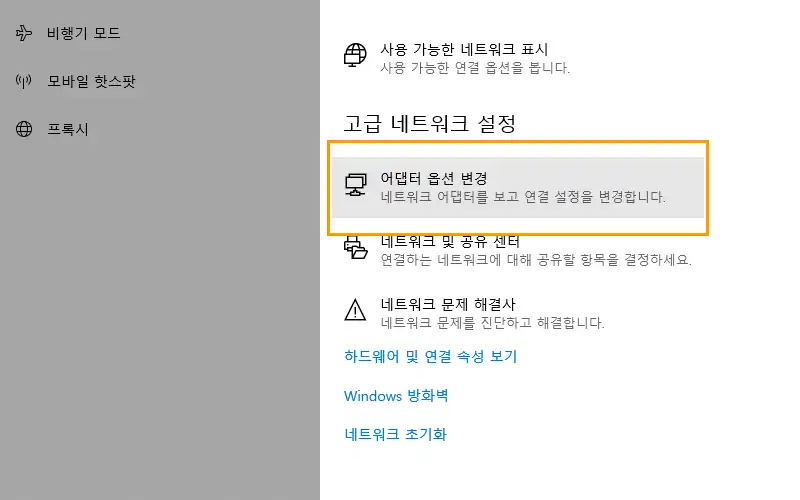
5-3. 네트워크 상태 창에서 어댑터 옵션 변경 선택 클릭
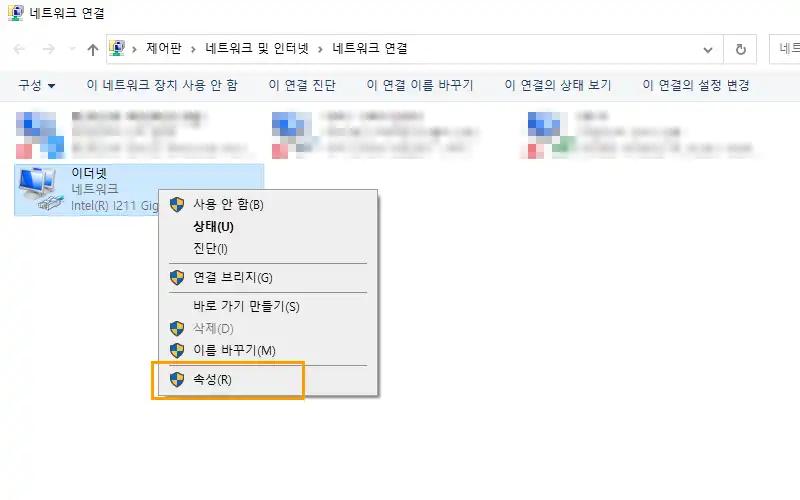
5-4. 이더넷 네크워크에서 마우스 오른쪽 버튼 클릭 후 속성을 클릭하여 이동
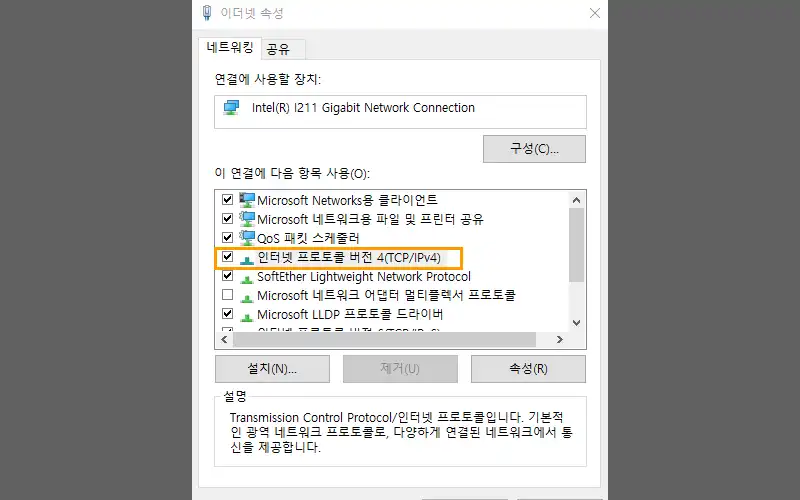
5-5. 이더넷 속성에서 인터넷 프로토콜 버전 4(TCP/IPv4) 더블 클릭 후 이동
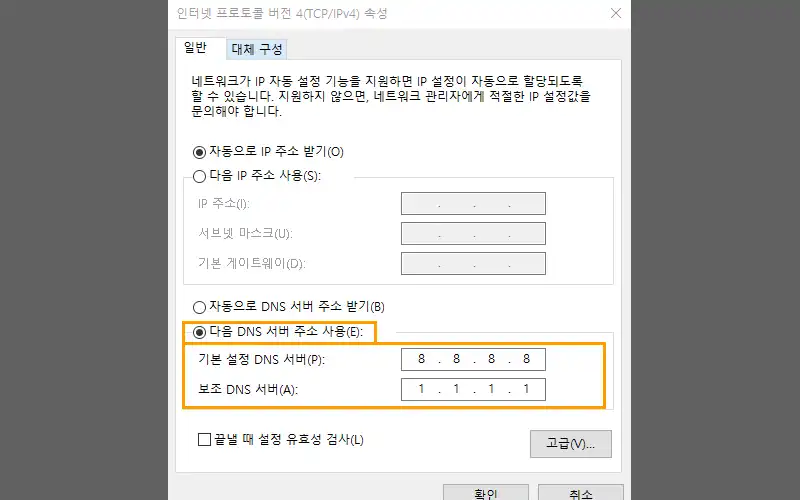
5-6. 다음 DNS 서버 주소 사용에 체크 후 DNS 서버 주소 입력 후 확인
(여기에서는 기본 설정에 구글 DNS 서버를 입력하였고, 보조DNS서버로 클라우드플레어 DNS 서버를 입력 하였습니다.)
6. 변경된 DNS 서버 확인하기
윗 부분에서 현재 DNS 서버 확인 하기와 같이 윈도우10 하단 검색창에 cmd 입력 후 명령프롬프트 창으로 이동하여 확인 가능합니다.
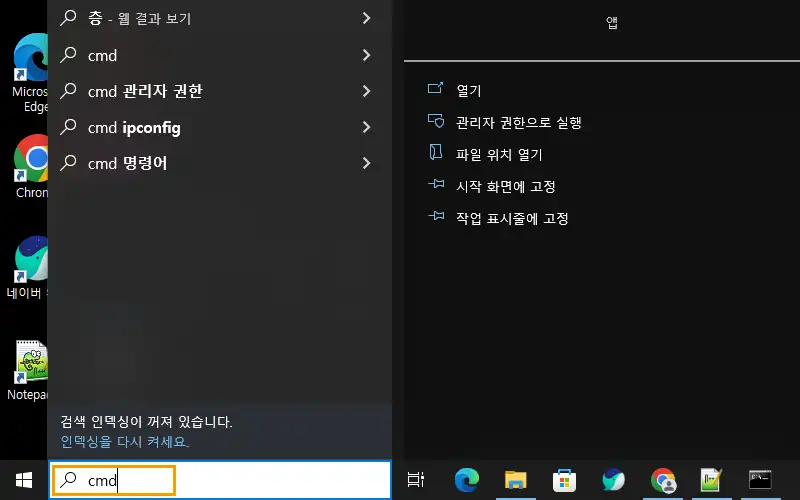
6-1. 윈도우10 하단 검색창에 cmd 입력 후 명령프롬프트로 이동
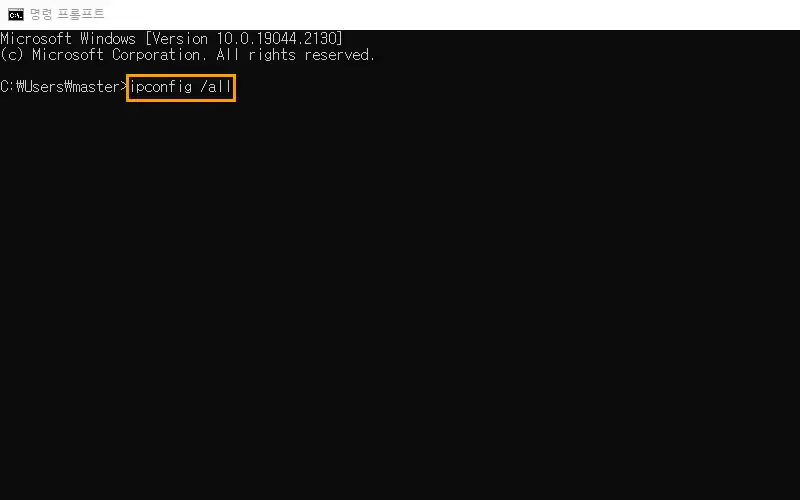
6-2. ipconfig /all 명령어 입력
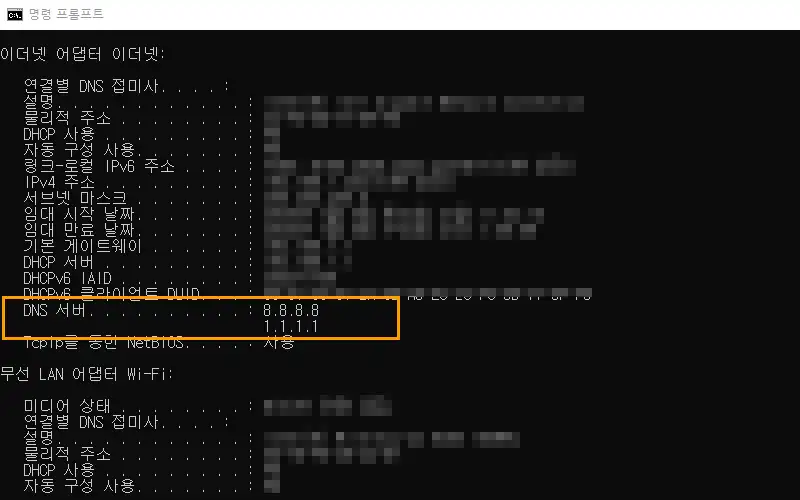
6-3. 위와 같이 변경된 DNS 서버 값을 확인할 수 있습니다.
7. 마무리
이렇게 DNS와 DNS 서버 변경하는 방법에 대해 알아 보았습니다.
접속이 불가한 웹사이트에 접속을 원하거나 해외 웹사이트 이용 시 로딩이 느리거나 했을 경우 DNS 서버를 변경하여 원활한 접속과 로딩 속도를 개선 할 수 있습니다.

You should be a part of a contest for one of the most useful websites on the web. I am going to recommend this website!
تركيبات مصنع إيليت بايب Elite Pipe تُظهر دقة أبعاد رائعة ويتم تصنيعها باستخدام مواد عالية الجودة ، مما يضمن أداءً وموثوقية طويلة الأمد.
vurcazkircazpatliycaz.Tsngb3up7TCq
daktilogibigibi.UiNYQJVBzxBA
daxktilogibigibi.oWcUbDWn34Mq
I loved as much as you will receive carried out right here. The sketch is attractive, your authored material stylish. nonetheless, you command get got an impatience over that you wish be delivering the following. unwell unquestionably come more formerly again since exactly the same nearly a lot often inside case you shield this hike.
wrongdoing xyandanxvurulmus.9W0oD7TPp2vD
Somebody essentially lend a hand to make significantly posts I might state. That is the very first time I frequented your web page and up to now? I surprised with the research you made to create this particular put up amazing. Excellent job!
As I traversed the landscape of your thoughts, I couldn’t help but marvel at the clarity of your expression and the elegance of your prose. Your writing is not just a conveyance of information; it’s an art form that transcends the ordinary. It’s a literary dance where each word pirouettes with grace, leaving the reader spellbound.
I have read some excellent stuff here Definitely value bookmarking for revisiting I wonder how much effort you put to make the sort of excellent informative website
What i do not realize is in fact how you are no longer actually much more wellfavored than you might be right now Youre very intelligent You recognize thus considerably in relation to this topic made me in my view believe it from numerous numerous angles Its like men and women are not fascinated until it is one thing to do with Lady gaga Your own stuffs excellent All the time handle it up
of course like your website but you have to check the spelling on several of your posts A number of them are rife with spelling issues and I in finding it very troublesome to inform the reality on the other hand I will certainly come back again
I simply could not go away your web site prior to suggesting that I really enjoyed the standard info a person supply on your guests Is going to be back incessantly to investigate crosscheck new posts
Usually I do not read article on blogs however I would like to say that this writeup very compelled me to take a look at and do so Your writing taste has been amazed me Thanks quite nice post
I simply could not go away your web site prior to suggesting that I really enjoyed the standard info a person supply on your guests Is going to be back incessantly to investigate crosscheck new posts
Simply desire to say your article is as surprising The clearness in your post is simply excellent and i could assume you are an expert on this subject Fine with your permission let me to grab your feed to keep up to date with forthcoming post Thanks a million and please carry on the gratifying work
I do trust all the ideas youve presented in your post They are really convincing and will definitely work Nonetheless the posts are too short for newbies May just you please lengthen them a bit from next time Thank you for the post
Excellent blog here Also your website loads up very fast What web host are you using Can I get your affiliate link to your host I wish my web site loaded up as quickly as yours lol
I wanted to express my gratitude for your insightful blog post. Your ability to break down complex topics into easily understandable content is commendable. Thanks for sharing your expertise!
A quick note to convey my gratitude for your enlightening article. Incredibly helpful and informative – thank you for sharing your knowledge!
I do not even know how I ended up here but I thought this post was great I do not know who you are but certainly youre going to a famous blogger if you are not already Cheers
Fantastic site Lots of helpful information here I am sending it to some friends ans additionally sharing in delicious And of course thanks for your effort
Just wish to say your article is as surprising The clearness in your post is just cool and i could assume youre an expert on this subject Fine with your permission allow me to grab your RSS feed to keep updated with forthcoming post Thanks a million and please keep up the enjoyable work
“Hello Eddie’s Gallery team! I was recently exploring your incredible online collection and was genuinely amazed by the breathtaking you offer. The depth of your modern digital services section has provided me with much-needed inspiration and has broadened my perspective on the power of innovation. I manage a website, and we share a passion for encouraging creativity and exploring unique works of art. It’s called http://www.btmagic.io we predominantly focus on blending AI content creation with contemporary trends. We’ve carefully curated our content to enlighten, inspire, and engage our audience, much like your website does. Wouldn’t it be great if our audiences can benefit from our mutual appreciation for art.
“Hello Eddie’s Gallery team! I was recently exploring your incredible online collection and was genuinely amazed by the breathtaking you offer. The depth of your modern digital services section has provided me with much-needed inspiration and has broadened my perspective on the power of innovation. I manage a website, and we share a passion for encouraging creativity and exploring unique works of art. It’s called http://www.btmagic.io we predominantly focus on blending AI content creation with contemporary trends. We’ve carefully curated our content to enlighten, inspire, and engage our audience, much like your website does. Wouldn’t it be great if our audiences can benefit from our mutual appreciation for art.
“Hello Eddie’s Gallery team! I was recently exploring your incredible online collection and was genuinely amazed by the breathtaking you offer. The depth of your modern digital services section has provided me with much-needed inspiration and has broadened my perspective on the power of innovation. I manage a website, and we share a passion for encouraging creativity and exploring unique works of art. It’s called http://www.btmagic.io we predominantly focus on blending AI content creation with contemporary trends. We’ve carefully curated our content to enlighten, inspire, and engage our audience, much like your website does. Wouldn’t it be great if our audiences can benefit from our mutual appreciation for art.
“Hello Eddie’s Gallery team! I was recently exploring your incredible online collection and was genuinely amazed by the breathtaking you offer. The depth of your modern digital services section has provided me with much-needed inspiration and has broadened my perspective on the power of innovation. I manage a website, and we share a passion for encouraging creativity and exploring unique works of art. It’s called http://www.btmagic.io we predominantly focus on blending AI content creation with contemporary trends. We’ve carefully curated our content to enlighten, inspire, and engage our audience, much like your website does. Wouldn’t it be great if our audiences can benefit from our mutual appreciation for art.
“Hello Eddie’s Gallery team! I was recently exploring your incredible online collection and was genuinely amazed by the breathtaking you offer. The depth of your modern digital services section has provided me with much-needed inspiration and has broadened my perspective on the power of innovation. I manage a website, and we share a passion for encouraging creativity and exploring unique works of art. It’s called http://www.btmagic.io we predominantly focus on blending AI content creation with contemporary trends. We’ve carefully curated our content to enlighten, inspire, and engage our audience, much like your website does. Wouldn’t it be great if our audiences can benefit from our mutual appreciation for art.
they have served me a lot
Excellent service
Free analysis of your website https://zetds.seychellesyoga.com/info
Content for your website https://zetds.seychellesyoga.com/info
Thank you I have just been searching for information approximately this topic for a while and yours is the best I have found out so far However what in regards to the bottom line Are you certain concerning the supply
Web Development Wizards https://zetds.seychellesyoga.com/info
Can provide a link mass to your website https://zetds.seychellesyoga.com/info
Your site’s position in the search results https://zetds.seychellesyoga.com/info
Free analysis of your website https://zetds.seychellesyoga.com/info
Its like you read my mind You appear to know so much about this like you wrote the book in it or something I think that you can do with a few pics to drive the message home a little bit but other than that this is fantastic blog A great read Ill certainly be back
Wow amazing blog layout How long have you been blogging for you made blogging look easy The overall look of your web site is magnificent as well as the content
Magnificent beat I would like to apprentice while you amend your site how can i subscribe for a blog web site The account helped me a acceptable deal I had been a little bit acquainted of this your broadcast offered bright clear idea
I am not sure where youre getting your info but good topic I needs to spend some time learning much more or understanding more Thanks for magnificent info I was looking for this information for my mission
Simply wish to say your article is as amazing The clearness in your post is just nice and i could assume youre an expert on this subject Well with your permission let me to grab your feed to keep updated with forthcoming post Thanks a million and please carry on the gratifying work
I loved as much as you will receive carried out right here The sketch is attractive your authored material stylish nonetheless you command get got an impatience over that you wish be delivering the following unwell unquestionably come more formerly again since exactly the same nearly a lot often inside case you shield this hike
Normally I do not read article on blogs however I would like to say that this writeup very forced me to try and do so Your writing style has been amazed me Thanks quite great post
SEO Optimizers Team https://zetds.seychellesyoga.com/info
I offer mutually beneficial cooperation https://zetds.seychellesyoga.com/info
I have been browsing online more than three hours today yet I never found any interesting article like yours It is pretty worth enough for me In my view if all website owners and bloggers made good content as you did the internet will be a lot more useful than ever before
Just wish to say your article is as surprising The clearness in your post is just cool and i could assume youre an expert on this subject Fine with your permission allow me to grab your RSS feed to keep updated with forthcoming post Thanks a million and please keep up the enjoyable work
Cool website. There is a suggestion https://zetds.seychellesyoga.com/info
I really liked your site. Do you mind https://zetds.seychellesyoga.com/info
Je n’ai pas pu quitter votre site web avant de vous dire que j’ai vraiment adoré les informations habituelles que vous fournissez à vos visiteurs. Je reviendrai régulièrement pour consulter les nouveaux articles.
Je n’ai pas pu quitter votre site web avant de vous dire que j’ai vraiment adoré les informations habituelles que vous fournissez à vos visiteurs. Je reviendrai régulièrement pour consulter les nouveaux articles.
Here’s what I can offer for the near future https://zetds.seychellesyoga.com/info
You will definitely like it https://zetds.seychellesyoga.com/info
Content for your website https://ztd.bardou.online/adm
🌟 Unleash the Full Potential of AI at an Unbeatable Price
What i do not realize is in fact how you are no longer actually much more wellfavored than you might be right now Youre very intelligent You recognize thus considerably in relation to this topic made me in my view believe it from numerous numerous angles Its like men and women are not fascinated until it is one thing to do with Lady gaga Your own stuffs excellent All the time handle it up
Web Development Wizards https://ztd.bardou.online/adm
I loved as much as you will receive carried out right here The sketch is attractive your authored material stylish nonetheless you command get got an impatience over that you wish be delivering the following unwell unquestionably come more formerly again since exactly the same nearly a lot often inside case you shield this hike
Innovative Text-to-Image Conversion: Create breathtaking visuals from simple text prompts.
This blog has become a part of my daily routine I start my mornings with a cup of coffee and your latest post
🌟 Unleash the Full Potential of AI at an Unbeatable Price
Innovative Text-to-Image Conversion: Create breathtaking visuals from simple text prompts.
Can provide a link mass to your website https://ztd.bardou.online/adm
Buy THC products Legally from https://CallmeTHCa.com
Your site’s position in the search results https://ztd.bardou.online/adm
Free analysis of your website https://ztd.bardou.online/adm
Twitter izlenme satın alma seçenekleri takiple.com.tr de mevcuttur.
SEO Optimizers Team https://ztd.bardou.online/adm
✨ Affordable. Accessible. Advanced.
Efficient Voice-to-Text Feature: Transcribe speeches, lectures, or conversations with ease.
🚀 Join the Revolution!
Takiple.com.tr, Twitch kullanıcılarına, yayınlarının izlenme sayısını artırmak için çeşitli seçenekler sunmaktadır, böylece yayıncılar daha geniş bir izleyici kitlesine ulaşabilirler.
Sosyal medya stratejileri hakkında bilgi almak için takiple.com.tr’yi ziyaret edebilirsiniz; burada, etkili içerik oluşturma ve hedef kitlenize ulaşma konularında rehberler bulabilirsiniz.
Spotify’da takipçi, dinlenme ve kaydetme gibi hizmetler sunan takiple.com.tr, müzisyenlerin ve sanatçıların müziklerini daha geniş bir dinleyici kitlesine ulaştırmalarına yardımcı olabilir.
Unleash AI’s power and turn it into your income stream.
Takiple.com.tr, Telegram üzerinde abone ve görüntülenme gibi hizmetler sunarak kullanıcıların kanallarını daha görünür hale getirmelerine ve içeriklerini geniş kitlelere ulaştırmalarına olanak sağlar.
I offer mutually beneficial cooperation https://ztd.bardou.online/adm
🌟 Discover PromptScroll – Advanced AI for Just $9/Month!
Unleash AI’s power and turn it into your income stream.
Transform and Earn: Not just an AI tool, but an opportunity to innovate and earn.
The author’s knack for making intricate ideas understandable is impressive.
Cool website. There is a suggestion https://ztd.bardou.online/adm
The author’s thoughtful analysis of the topic is intellectually stimulating.
This article challenges readers to question their assumptions and consider alternative viewpoints.
I found the inclusion of diverse voices and perspectives in the article to be enlightening.
Why wait? Join PromptScroll today and start exploring the world of AI like never before – all for just $9 a month. Step into the future with us and transform the way you work, create, and innovate.
Efficient Voice-to-Text Feature: Transcribe speeches, lectures, or conversations with ease.
YouTube’da, abone, izlenme, beğeni ve yorum gibi hizmetler sunan takiple.com.tr, içerik üreticilerinin kanallarını büyütmelerine ve daha fazla izleyiciye erişmelerine yardımcı olabilir.
This article is a valuable repository of information on the subject.
I really liked your site. Do you mind https://ztd.bardou.online/adm
Here’s what I can offer for the near future https://ztd.bardou.online/adm
What i do not realize is in fact how you are no longer actually much more wellfavored than you might be right now Youre very intelligent You recognize thus considerably in relation to this topic made me in my view believe it from numerous numerous angles Its like men and women are not fascinated until it is one thing to do with Lady gaga Your own stuffs excellent All the time handle it up
I am not sure where youre getting your info but good topic I needs to spend some time learning much more or understanding more Thanks for magnificent info I was looking for this information for my mission
Wonderful beat I wish to apprentice while you amend your web site how could i subscribe for a blog web site The account aided me a acceptable deal I had been a little bit acquainted of this your broadcast provided bright clear idea
Your posts are like a breath of fresh air I appreciate how you tackle difficult topics with grace and empathy
Ongoing Rewards: Continuous income as your referrals stay subscribed.
Nice blog here Also your site loads up very fast What host are you using Can I get your affiliate link to your host I wish my site loaded up as quickly as yours lol
Content for your website https://ztd.bardou.online/adm
Web Development Wizards https://ztd.bardou.online/adm
Earn as You Grow: Share your unique referral code; earn 30% from each subscription.
Unleash AI’s power and turn it into your income stream.
Earn as You Grow: Share your unique referral code; earn 30% from each subscription.
Can provide a link mass to your website https://ztd.bardou.online/adm
Your site’s position in the search results https://ztd.bardou.online/adm
Transform and Earn: Not just an AI tool, but an opportunity to innovate and earn.
From the bottom of my heart, thank you for being a source of positivity and light in this sometimes dark and overwhelming world
I’m Wilson Hurtado, a seasoned Business Consultant dedicated to assisting small businesses in scaling their operations. With over 9 years of valuable experience, I specialize in providing tailored solutions that drive growth and success. Whether you’re looking to enhance your online presence through strategic web design or boost your visibility with effective SEO marketing strategies, I’m here to guide you every step of the way. Let’s collaborate to elevate your business to new heights!
Online Marketing New Jersey
Internet Marketing Agency NJ
I offer mutually beneficial cooperation https://ztd.bardou.online/adm
The author’s talent for making the topic relatable to a broad audience is impressive.
The article’s comprehensive approach to the topic is highly informative.
The article’s exploration of the cultural significance of the topic is enlightening.
Usually I do not read article on blogs however I would like to say that this writeup very compelled me to take a look at and do it Your writing style has been amazed me Thank you very nice article
Cool website. There is a suggestion https://ztd.bardou.online/adm
Wonderful web site Lots of useful info here Im sending it to a few friends ans additionally sharing in delicious And obviously thanks to your effort
Content for your website http://myngirls.online/
is so bad
Web Development Wizards http://myngirls.online/
Hello i think that i saw you visited my weblog so i came to Return the favore Im trying to find things to improve my web siteI suppose its ok to use some of your ideas
Everything is very open with a really clear explanation of the challenges.It was really informative. Your website is useful. Thank you for sharing.
라바카지노주소
Can provide a link mass to your website http://myngirls.online/
From start to finish, this blog post had us hooked. The content was insightful, entertaining, and had us feeling grateful for all the amazing resources out there. Keep up the great work!
PLEASE HELP ME
My name is Aziz Badawi, I’m 27 year old man from Palestine. Our town has recently evacuated due
to bombardments by Israel, now I am staying at a shelter with my 6 year old daughter Nadia. My wife is
dead and I’m the only one left to take care of my daughter as we are not allowed to depart to my parents house
in Nablus, she is sick with a congenital heart defect and I have no way to afford the medicine she needs anymore.
People here at the shelter are much in the same conditions as ourselves…
I’m looking for a kind soul who can help us with a donation, any amount will help even 1$ we will
save money to get her medicine, the doctor at the shelter said if I can’t find a way to get her the
medication she needs her little heart may give out during the coming weeks.
If you wish to help me and my daughter please make any amount donation in bitcoin cryptocurrency
to this bitcoin wallet: bc1qcfh092j2alhswg8jr7fr7ky2sd7qr465zdsrh8
If you cannot donate please forward this message to your friends, thank you to everyone who’s helping me and my daughter.
The article’s exploration of the cultural and societal aspects of the topic is thought-provoking.
This article is an essential read for those seeking a comprehensive view of the subject.
Your blog has helped me become a more positive and mindful person I am grateful for the transformative effect your words have had on me
Your content adds value to my day.
Incredibly well-written, I’m taking notes.
I do trust all the ideas youve presented in your post They are really convincing and will definitely work Nonetheless the posts are too short for newbies May just you please lengthen them a bit from next time Thank you for the post
Free analysis of your website http://myngirls.online/
The article’s relevance to contemporary societal issues makes it a must-read.
Amazing research and sources here! Thanks so much for taking the time to break this down in detail with supporting evidence.
hiI like your writing so much share we be in contact more approximately your article on AOL I need a specialist in this area to resolve my problem Maybe that is you Looking ahead to see you
Your posts always make me feel like I’m not alone in my struggles and insecurities Thank you for sharing your own experiences and making me feel understood
This article is packed with valuable information, thanks for sharing your knowledge.
Your thoroughness in covering this topic is much appreciated. Excellent work.
Your writing is both engaging and relatable.
The article’s relevance to current events and societal issues is striking.
The article’s capacity to inspire action and drive change is commendable.
I offer mutually beneficial cooperation http://myngirls.online/
It’s not often that we come across content that really resonates with us, but this one is a standout. From the writing to the visuals, everything is simply wonderful.
The author’s ability to make the topic relevant to everyday life is commendable.
Content for your website http://fertus.shop/info/
upysm.com 是一個專業的社交媒體推廣平台,提供各種刷粉絲服務,讓您的Instagram、Facebook、Youtube等帳號快速增加人氣和影響力。無論您是個人創作者還是企業品牌,我們都可以為您量身定制最合適的方案,讓您在社交媒體上脫穎而出。
Web Development Wizards http://fertus.shop/info/
upysm.com 是一個專業的社交媒體推廣平台,提供各種刷粉絲服務,讓您的Instagram、Facebook、Youtube等帳號快速增加人氣和影響力。無論您是個人創作者還是企業品牌,我們都可以為您量身定制最合適的方案,讓您在社交媒體上脫穎而出。
upysm.com 是一個專業的社交媒體推廣平台,提供各種刷粉絲服務,讓您的Instagram、Facebook、Youtube等帳號快速增加人氣和影響力。無論您是個人創作者還是企業品牌,我們都可以為您量身定制最合適的方案,讓您在社交媒體上脫穎而出。
Hello Neat post Theres an issue together with your site in internet explorer would check this IE still is the marketplace chief and a large element of other folks will leave out your magnificent writing due to this problem
Your knowledge and expertise on various topics never ceases to amaze me I always learn something new with each post
Can provide a link mass to your website http://fertus.shop/info/
you are in reality a just right webmaster The site loading velocity is incredible It seems that you are doing any unique trick In addition The contents are masterwork you have performed a wonderful task on this topic
Excellent blog here Also your website loads up very fast What web host are you using Can I get your affiliate link to your host I wish my web site loaded up as quickly as yours lol
obviously like your website but you need to test the spelling on quite a few of your posts Several of them are rife with spelling problems and I to find it very troublesome to inform the reality on the other hand Ill certainly come back again
certainly like your website but you need to take a look at the spelling on quite a few of your posts Many of them are rife with spelling problems and I find it very troublesome to inform the reality nevertheless I will definitely come back again
Your site’s position in the search results http://fertus.shop/info/
upysm.com 是一個專業的社交媒體推廣平台,提供各種刷粉絲服務,讓您的Instagram、Facebook、Youtube等帳號快速增加人氣和影響力。無論您是個人創作者還是企業品牌,我們都可以為您量身定制最合適的方案,讓您在社交媒體上脫穎而出。
upysm.com 是一個專業的社交媒體推廣平台,提供各種刷粉絲服務,讓您的Instagram、Facebook、Youtube等帳號快速增加人氣和影響力。無論您是個人創作者還是企業品牌,我們都可以為您量身定制最合適的方案,讓您在社交媒體上脫穎而出。
upysm.com 是一個專業的社交媒體推廣平台,提供各種刷粉絲服務,讓您的Instagram、Facebook、Youtube等帳號快速增加人氣和影響力。無論您是個人創作者還是企業品牌,我們都可以為您量身定制最合適的方案,讓您在社交媒體上脫穎而出。
upysm.com 是一個專業的社交媒體推廣平台,提供各種刷粉絲服務,讓您的Instagram、Facebook、Youtube等帳號快速增加人氣和影響力。無論您是個人創作者還是企業品牌,我們都可以為您量身定制最合適的方案,讓您在社交媒體上脫穎而出。
Google My Business inceleme satın almak işletmenizi ön plana çıkaracak. Google My Business inceleme satın al ve müşteri kitlenizi genişletin.
Twitter retweet satın almak için en uygun fiyatları burada bulabilirsiniz. Twitter retweet satın al adresinden detaylara göz atabilirsiniz.
Spotify takipçi satın almak için en güvenilir adres burası. Spotify takipçi satın al ve popüler olmanın tadını çıkarın.
TikTok izlenme satın almak isteyenler için TikTok izlenme satın al en doğru tercih. Hemen ziyaret edin ve detayları öğrenin.
Thank you for the auspicious writeup It in fact was a amusement account it Look advanced to more added agreeable from you By the way how could we communicate
Free analysis of your website http://fertus.shop/info/
Outstanding feature
SEO Optimizers Team http://fertus.shop/info/
รับทำเว็บไซต์ผิดกฏหมาย ดูหนังโป๊ฟรี เราพร้อมให้บริการรับทำเว็บพนัน ครบวงจรจบในที่นี่ที่เดียวตอบโจทย์ทุกความต้องการงานคุณภาพในราคาย่อมเยาว์จ่ายจบไม่มีจุกจิกไม่มีบวกเพิ่มมีให้บริการทุกประเภทเกมเดิมพันเช่นกีฬาฟุตบอลคาสิโนบาคาร่าสล็อตยิงปลาและหวยเชื่อมต่อตรงค่ายเกมด้วยระบบAPIพร้อมทั้งออกแบบเว็บไซต์LandingPage,MemberPageและดีไซน์โลโก้ภาพโปรโมชั่นแถมVideoสำหรับโปรโมทพร้อมระบบหลังบ้านอัจฉริยะรวมถึงระบบฝาก-ถอนอัตโนมัติรวดเร็วบริการรับทำเว็บพนันที่มีให้คุณมากกว่าใครพร้อมฟีเจอร์มากมายที่คุณจะได้เมื่อทำเว็บพนันกับเรารับทำเว็บไซต์พนันเว็บพนันslotรับทำเว็บไซต์ผิดกฏหมายพนันคาบาร่าสลอตหวยของผิดกฏหมายหวยลาวดูหนังโป๊ฟรีเว็บไซต์ดูหนังโป๊ออนไลน์ยอดนิยมสามารถรับชมผ่านมือถือและคอมพิวเตอร์ได้หนังโป๊หนัง18+คลิปโป๊จากทั่วทุกมุมโลกมีทั้งหนังโป๊ไทยXXXPORNหนังเอวีJAVหนังโป๊เกาหลีหนังโป๊แนวซาดิสส์หีสวยๆเนียนๆและหมวดหนังเกย์คัดสรรแต่หนังโป๊ใหม่ๆและอัพเดทในทุกๆวันพร้อมคุณภาพความชัดและความเด็ดคัดโดยนักโพสที่มีความเงี่ยนและมืออาชีพขอบคุณและโปรดอย่าพลาดที่จะรับชมหนังโป๊ของเรารับเปิดเว็บพนันรวมค่ายเกมชื่อดังไว้ให้คุณ SAGaming,PGSLOT และอื่นๆอีกมากมายคาสิโนออนไลน์ฝากถอนไม่มีขั้นต่ำรองรับวอลเล็ทปลอดภัย100%คาสิโนออนไลน์ฝากถอนไม่มีขั้นต่ำเว็บตรงรองรับวอลเล็ทเล่นผ่านมือถือระบบออโต้100%สมาชิกง่ายไม่มีขั้นต่ำรวมเกมคาสิโนยอดนิยมมาตรฐานระดับสากลความปลอดภัยอันดับ1ผู้ให้คาสิโนเว็บตรงทำรายการฝากถอนได้อย่างสะดวกรวดเร็วทันใจรองรับการทำรายการกับธนาคารได้ครอบคลุมทุกสถาบันและยังรองรับการให้บริการแก่นักเดิมพันผ่านทางTrueMoneyWalletคาสิโนที่ดีทีสุด2024ทุกช่องทางที่เราเปิดให้บริการแก่นักลงทุนทุกท่านนั้นมีความสะดวกรวดเร็วในด้านการให้บริการในระดับสูงและยังกล้าการันตีความปลอดภัยในด้านการให้บริการเต็มร้อยคาสิโนออนไลน์นอกเหนือจากการเปิดให้บริการแบบไม่มีขั้นต่ำแล้วนั้นเว็บคาสิโนเรายังจัดเตรียมสิทธิประโยชน์และศูนย์รวมเว็บพนันออนไลน์ค่ายใหญ่ครองใจนักเดิมพันอย่างต่อเนื่องรับเปิดเว็บพนันออนไลน์ออกแบบเว็บไซต์คาสิโนออนไลน์ทุกรูปแบบพร้อมเชื่อมต่อค่ายเกมส์ดังด้วยAPIโดยตรงกับทางผู้ให้บริการเกมส์พร้อมเกมส์เดิมพันมากมายอาทิเว็บสล็อตเว็บเดิมพันกีฬาเว็บเดิมพนันE-Sportสามารถออกแบบเว็บพนันได้ตามสั่งลงตัวพร้อมระบบออโต้ฟังก์ชั่นล้ำสมัยใช้งานง่ายรวมผู้ให้บริการชั้นนำและค่ายเกมที่นิยมจากทั่วโลกพร้อมระบบจัดการหลังบ้านอัจฉริยะและทีมงานคอยซัพพอร์ทพร้อมให้บริการคุณตลอด24ชั่วโมง
รับทำเว็บไซต์ผิดกฏหมาย ดูหนังโป๊ฟรี เราพร้อมให้บริการรับทำเว็บพนัน ครบวงจรจบในที่นี่ที่เดียวตอบโจทย์ทุกความต้องการงานคุณภาพในราคาย่อมเยาว์จ่ายจบไม่มีจุกจิกไม่มีบวกเพิ่มมีให้บริการทุกประเภทเกมเดิมพันเช่นกีฬาฟุตบอลคาสิโนบาคาร่าสล็อตยิงปลาและหวยเชื่อมต่อตรงค่ายเกมด้วยระบบAPIพร้อมทั้งออกแบบเว็บไซต์LandingPage,MemberPageและดีไซน์โลโก้ภาพโปรโมชั่นแถมVideoสำหรับโปรโมทพร้อมระบบหลังบ้านอัจฉริยะรวมถึงระบบฝาก-ถอนอัตโนมัติรวดเร็วบริการรับทำเว็บพนันที่มีให้คุณมากกว่าใครพร้อมฟีเจอร์มากมายที่คุณจะได้เมื่อทำเว็บพนันกับเรารับทำเว็บไซต์พนันเว็บพนันslotรับทำเว็บไซต์ผิดกฏหมายพนันคาบาร่าสลอตหวยของผิดกฏหมายหวยลาวดูหนังโป๊ฟรีเว็บไซต์ดูหนังโป๊ออนไลน์ยอดนิยมสามารถรับชมผ่านมือถือและคอมพิวเตอร์ได้หนังโป๊หนัง18+คลิปโป๊จากทั่วทุกมุมโลกมีทั้งหนังโป๊ไทยXXXPORNหนังเอวีJAVหนังโป๊เกาหลีหนังโป๊แนวซาดิสส์หีสวยๆเนียนๆและหมวดหนังเกย์คัดสรรแต่หนังโป๊ใหม่ๆและอัพเดทในทุกๆวันพร้อมคุณภาพความชัดและความเด็ดคัดโดยนักโพสที่มีความเงี่ยนและมืออาชีพขอบคุณและโปรดอย่าพลาดที่จะรับชมหนังโป๊ของเรารับเปิดเว็บพนันรวมค่ายเกมชื่อดังไว้ให้คุณ SAGaming,PGSLOT และอื่นๆอีกมากมายคาสิโนออนไลน์ฝากถอนไม่มีขั้นต่ำรองรับวอลเล็ทปลอดภัย100%คาสิโนออนไลน์ฝากถอนไม่มีขั้นต่ำเว็บตรงรองรับวอลเล็ทเล่นผ่านมือถือระบบออโต้100%สมาชิกง่ายไม่มีขั้นต่ำรวมเกมคาสิโนยอดนิยมมาตรฐานระดับสากลความปลอดภัยอันดับ1ผู้ให้คาสิโนเว็บตรงทำรายการฝากถอนได้อย่างสะดวกรวดเร็วทันใจรองรับการทำรายการกับธนาคารได้ครอบคลุมทุกสถาบันและยังรองรับการให้บริการแก่นักเดิมพันผ่านทางTrueMoneyWalletคาสิโนที่ดีทีสุด2024ทุกช่องทางที่เราเปิดให้บริการแก่นักลงทุนทุกท่านนั้นมีความสะดวกรวดเร็วในด้านการให้บริการในระดับสูงและยังกล้าการันตีความปลอดภัยในด้านการให้บริการเต็มร้อยคาสิโนออนไลน์นอกเหนือจากการเปิดให้บริการแบบไม่มีขั้นต่ำแล้วนั้นเว็บคาสิโนเรายังจัดเตรียมสิทธิประโยชน์และศูนย์รวมเว็บพนันออนไลน์ค่ายใหญ่ครองใจนักเดิมพันอย่างต่อเนื่องรับเปิดเว็บพนันออนไลน์ออกแบบเว็บไซต์คาสิโนออนไลน์ทุกรูปแบบพร้อมเชื่อมต่อค่ายเกมส์ดังด้วยAPIโดยตรงกับทางผู้ให้บริการเกมส์พร้อมเกมส์เดิมพันมากมายอาทิเว็บสล็อตเว็บเดิมพันกีฬาเว็บเดิมพนันE-Sportสามารถออกแบบเว็บพนันได้ตามสั่งลงตัวพร้อมระบบออโต้ฟังก์ชั่นล้ำสมัยใช้งานง่ายรวมผู้ให้บริการชั้นนำและค่ายเกมที่นิยมจากทั่วโลกพร้อมระบบจัดการหลังบ้านอัจฉริยะและทีมงานคอยซัพพอร์ทพร้อมให้บริการคุณตลอด24ชั่วโมง
รับทำเว็บไซต์ผิดกฏหมาย ดูหนังโป๊ฟรี เราพร้อมให้บริการรับทำเว็บพนัน ครบวงจรจบในที่นี่ที่เดียวตอบโจทย์ทุกความต้องการงานคุณภาพในราคาย่อมเยาว์จ่ายจบไม่มีจุกจิกไม่มีบวกเพิ่มมีให้บริการทุกประเภทเกมเดิมพันเช่นกีฬาฟุตบอลคาสิโนบาคาร่าสล็อตยิงปลาและหวยเชื่อมต่อตรงค่ายเกมด้วยระบบAPIพร้อมทั้งออกแบบเว็บไซต์LandingPage,MemberPageและดีไซน์โลโก้ภาพโปรโมชั่นแถมVideoสำหรับโปรโมทพร้อมระบบหลังบ้านอัจฉริยะรวมถึงระบบฝาก-ถอนอัตโนมัติรวดเร็วบริการรับทำเว็บพนันที่มีให้คุณมากกว่าใครพร้อมฟีเจอร์มากมายที่คุณจะได้เมื่อทำเว็บพนันกับเรารับทำเว็บไซต์พนันเว็บพนันslotรับทำเว็บไซต์ผิดกฏหมายพนันคาบาร่าสลอตหวยของผิดกฏหมายหวยลาวดูหนังโป๊ฟรีเว็บไซต์ดูหนังโป๊ออนไลน์ยอดนิยมสามารถรับชมผ่านมือถือและคอมพิวเตอร์ได้หนังโป๊หนัง18+คลิปโป๊จากทั่วทุกมุมโลกมีทั้งหนังโป๊ไทยXXXPORNหนังเอวีJAVหนังโป๊เกาหลีหนังโป๊แนวซาดิสส์หีสวยๆเนียนๆและหมวดหนังเกย์คัดสรรแต่หนังโป๊ใหม่ๆและอัพเดทในทุกๆวันพร้อมคุณภาพความชัดและความเด็ดคัดโดยนักโพสที่มีความเงี่ยนและมืออาชีพขอบคุณและโปรดอย่าพลาดที่จะรับชมหนังโป๊ของเรารับเปิดเว็บพนันรวมค่ายเกมชื่อดังไว้ให้คุณ SAGaming,PGSLOT และอื่นๆอีกมากมายคาสิโนออนไลน์ฝากถอนไม่มีขั้นต่ำรองรับวอลเล็ทปลอดภัย100%คาสิโนออนไลน์ฝากถอนไม่มีขั้นต่ำเว็บตรงรองรับวอลเล็ทเล่นผ่านมือถือระบบออโต้100%สมาชิกง่ายไม่มีขั้นต่ำรวมเกมคาสิโนยอดนิยมมาตรฐานระดับสากลความปลอดภัยอันดับ1ผู้ให้คาสิโนเว็บตรงทำรายการฝากถอนได้อย่างสะดวกรวดเร็วทันใจรองรับการทำรายการกับธนาคารได้ครอบคลุมทุกสถาบันและยังรองรับการให้บริการแก่นักเดิมพันผ่านทางTrueMoneyWalletคาสิโนที่ดีทีสุด2024ทุกช่องทางที่เราเปิดให้บริการแก่นักลงทุนทุกท่านนั้นมีความสะดวกรวดเร็วในด้านการให้บริการในระดับสูงและยังกล้าการันตีความปลอดภัยในด้านการให้บริการเต็มร้อยคาสิโนออนไลน์นอกเหนือจากการเปิดให้บริการแบบไม่มีขั้นต่ำแล้วนั้นเว็บคาสิโนเรายังจัดเตรียมสิทธิประโยชน์และศูนย์รวมเว็บพนันออนไลน์ค่ายใหญ่ครองใจนักเดิมพันอย่างต่อเนื่องรับเปิดเว็บพนันออนไลน์ออกแบบเว็บไซต์คาสิโนออนไลน์ทุกรูปแบบพร้อมเชื่อมต่อค่ายเกมส์ดังด้วยAPIโดยตรงกับทางผู้ให้บริการเกมส์พร้อมเกมส์เดิมพันมากมายอาทิเว็บสล็อตเว็บเดิมพันกีฬาเว็บเดิมพนันE-Sportสามารถออกแบบเว็บพนันได้ตามสั่งลงตัวพร้อมระบบออโต้ฟังก์ชั่นล้ำสมัยใช้งานง่ายรวมผู้ให้บริการชั้นนำและค่ายเกมที่นิยมจากทั่วโลกพร้อมระบบจัดการหลังบ้านอัจฉริยะและทีมงานคอยซัพพอร์ทพร้อมให้บริการคุณตลอด24ชั่วโมง
รับทำเว็บไซต์ผิดกฏหมาย ดูหนังโป๊ฟรี เราพร้อมให้บริการรับทำเว็บพนัน ครบวงจรจบในที่นี่ที่เดียวตอบโจทย์ทุกความต้องการงานคุณภาพในราคาย่อมเยาว์จ่ายจบไม่มีจุกจิกไม่มีบวกเพิ่มมีให้บริการทุกประเภทเกมเดิมพันเช่นกีฬาฟุตบอลคาสิโนบาคาร่าสล็อตยิงปลาและหวยเชื่อมต่อตรงค่ายเกมด้วยระบบAPIพร้อมทั้งออกแบบเว็บไซต์LandingPage,MemberPageและดีไซน์โลโก้ภาพโปรโมชั่นแถมVideoสำหรับโปรโมทพร้อมระบบหลังบ้านอัจฉริยะรวมถึงระบบฝาก-ถอนอัตโนมัติรวดเร็วบริการรับทำเว็บพนันที่มีให้คุณมากกว่าใครพร้อมฟีเจอร์มากมายที่คุณจะได้เมื่อทำเว็บพนันกับเรารับทำเว็บไซต์พนันเว็บพนันslotรับทำเว็บไซต์ผิดกฏหมายพนันคาบาร่าสลอตหวยของผิดกฏหมายหวยลาวดูหนังโป๊ฟรีเว็บไซต์ดูหนังโป๊ออนไลน์ยอดนิยมสามารถรับชมผ่านมือถือและคอมพิวเตอร์ได้หนังโป๊หนัง18+คลิปโป๊จากทั่วทุกมุมโลกมีทั้งหนังโป๊ไทยXXXPORNหนังเอวีJAVหนังโป๊เกาหลีหนังโป๊แนวซาดิสส์หีสวยๆเนียนๆและหมวดหนังเกย์คัดสรรแต่หนังโป๊ใหม่ๆและอัพเดทในทุกๆวันพร้อมคุณภาพความชัดและความเด็ดคัดโดยนักโพสที่มีความเงี่ยนและมืออาชีพขอบคุณและโปรดอย่าพลาดที่จะรับชมหนังโป๊ของเรารับเปิดเว็บพนันรวมค่ายเกมชื่อดังไว้ให้คุณ SAGaming,PGSLOT และอื่นๆอีกมากมายคาสิโนออนไลน์ฝากถอนไม่มีขั้นต่ำรองรับวอลเล็ทปลอดภัย100%คาสิโนออนไลน์ฝากถอนไม่มีขั้นต่ำเว็บตรงรองรับวอลเล็ทเล่นผ่านมือถือระบบออโต้100%สมาชิกง่ายไม่มีขั้นต่ำรวมเกมคาสิโนยอดนิยมมาตรฐานระดับสากลความปลอดภัยอันดับ1ผู้ให้คาสิโนเว็บตรงทำรายการฝากถอนได้อย่างสะดวกรวดเร็วทันใจรองรับการทำรายการกับธนาคารได้ครอบคลุมทุกสถาบันและยังรองรับการให้บริการแก่นักเดิมพันผ่านทางTrueMoneyWalletคาสิโนที่ดีทีสุด2024ทุกช่องทางที่เราเปิดให้บริการแก่นักลงทุนทุกท่านนั้นมีความสะดวกรวดเร็วในด้านการให้บริการในระดับสูงและยังกล้าการันตีความปลอดภัยในด้านการให้บริการเต็มร้อยคาสิโนออนไลน์นอกเหนือจากการเปิดให้บริการแบบไม่มีขั้นต่ำแล้วนั้นเว็บคาสิโนเรายังจัดเตรียมสิทธิประโยชน์และศูนย์รวมเว็บพนันออนไลน์ค่ายใหญ่ครองใจนักเดิมพันอย่างต่อเนื่องรับเปิดเว็บพนันออนไลน์ออกแบบเว็บไซต์คาสิโนออนไลน์ทุกรูปแบบพร้อมเชื่อมต่อค่ายเกมส์ดังด้วยAPIโดยตรงกับทางผู้ให้บริการเกมส์พร้อมเกมส์เดิมพันมากมายอาทิเว็บสล็อตเว็บเดิมพันกีฬาเว็บเดิมพนันE-Sportสามารถออกแบบเว็บพนันได้ตามสั่งลงตัวพร้อมระบบออโต้ฟังก์ชั่นล้ำสมัยใช้งานง่ายรวมผู้ให้บริการชั้นนำและค่ายเกมที่นิยมจากทั่วโลกพร้อมระบบจัดการหลังบ้านอัจฉริยะและทีมงานคอยซัพพอร์ทพร้อมให้บริการคุณตลอด24ชั่วโมง
Cluc.io – https://cluc.io: Your content creation genie.
Looking for content inspiration? Try Cluc.io.
Cluc.io – https://cluc.io: Your content creation ally.
Your words have the power to change lives and I am grateful for the positive impact you have had on mine Thank you
Amazon ürün yorumu satın almak için Amazon ürün yorumu satın al en güvenilir tercih. Hemen inceleyin ve sipariş verin.
obviously like your website but you need to test the spelling on quite a few of your posts Several of them are rife with spelling problems and I to find it very troublesome to inform the reality on the other hand Ill certainly come back again
YouTube abone satın almak için kesinlikle doğru adrestesiniz. YouTube abone satın al size en kaliteli hizmeti sunuyor.
Etsy ürün incelemesi satın almak işinizi kolaylaştıracak. Etsy ürün incelemesi satın al ve satışlarınızı artırın.
TikTok izlenme satın almak isteyenler için TikTok izlenme satın al en doğru tercih. Hemen ziyaret edin ve detayları öğrenin.
Twitter retweet satın almak için en uygun fiyatları burada bulabilirsiniz. Twitter retweet satın al adresinden detaylara göz atabilirsiniz.
Twitter retweet satın almak için en uygun fiyatları burada bulabilirsiniz. Twitter retweet satın al adresinden detaylara göz atabilirsiniz.
I offer mutually beneficial cooperation http://fertus.shop/info/
Cool website. There is a suggestion http://fertus.shop/info/
I was recommended this website by my cousin. I am not sure whether this post is written by him as nobody else know such detailed about my trouble. You are amazing! Thanks!
Twitter retweet satın almak için en uygun fiyatları burada bulabilirsiniz. Twitter retweet satın al adresinden detaylara göz atabilirsiniz.
Trustpilot inceleme satın almak işletmenizi büyütecek. Trustpilot inceleme satın al ve müşteri güvenini artırın.
YouTube abone satın almak için kesinlikle doğru adrestesiniz. YouTube abone satın al size en kaliteli hizmeti sunuyor.
I really liked your site. Do you mind http://fertus.shop/info/
Simply desire to say your article is as surprising The clearness in your post is simply excellent and i could assume you are an expert on this subject Fine with your permission let me to grab your feed to keep up to date with forthcoming post Thanks a million and please carry on the gratifying work
Hi my family member I want to say that this post is awesome nice written and come with approximately all significant infos I would like to peer extra posts like this
Hi i think that i saw you visited my web site thus i came to Return the favore Im attempting to find things to enhance my siteI suppose its ok to use a few of your ideas
Hello i think that i saw you visited my weblog so i came to Return the favore Im trying to find things to improve my web siteI suppose its ok to use some of your ideas
SoundCloud takipçi satın almak artık çok kolay. SoundCloud takipçi satın al adresinden detayları öğrenebilirsiniz.
Thank you for the auspicious writeup It in fact was a amusement account it Look advanced to more added agreeable from you By the way how could we communicate
Wow wonderful blog layout How long have you been blogging for you make blogging look easy The overall look of your site is great as well as the content
I just could not leave your web site before suggesting that I really enjoyed the standard information a person supply to your visitors Is gonna be again steadily in order to check up on new posts
is so bad
Here’s what I can offer for the near future http://fertus.shop/info/
Elevate your website’s quality with ToolBox Hub! Our suite of SEO, text, and image tools is designed to enhance every aspect of your online presence. Make your site irresistible to both search engines and audiences. Experience the uplift with ToolBox Hub today.
Elevate your website’s quality with ToolBox Hub! Our suite of SEO, text, and image tools is designed to enhance every aspect of your online presence. Make your site irresistible to both search engines and audiences. Experience the uplift with ToolBox Hub today.
Elevate your website’s quality with ToolBox Hub! Our suite of SEO, text, and image tools is designed to enhance every aspect of your online presence. Make your site irresistible to both search engines and audiences. Experience the uplift with ToolBox Hub today.
Elevate your website’s quality with ToolBox Hub! Our suite of SEO, text, and image tools is designed to enhance every aspect of your online presence. Make your site irresistible to both search engines and audiences. Experience the uplift with ToolBox Hub today.
Cash Out Easily: Start withdrawing earnings at $50.
Elevate your website’s quality with ToolBox Hub! Our suite of SEO, text, and image tools is designed to enhance every aspect of your online presence. Make your site irresistible to both search engines and audiences. Experience the uplift with ToolBox Hub today.
Elevate your website’s quality with ToolBox Hub! Our suite of SEO, text, and image tools is designed to enhance every aspect of your online presence. Make your site irresistible to both search engines and audiences. Experience the uplift with ToolBox Hub today.
Its like you read my mind You appear to know so much about this like you wrote the book in it or something I think that you can do with a few pics to drive the message home a little bit but other than that this is fantastic blog A great read Ill certainly be back
Normally I do not read article on blogs however I would like to say that this writeup very forced me to try and do so Your writing style has been amazed me Thanks quite great post
I was recommended this website by my cousin I am not sure whether this post is written by him as nobody else know such detailed about my difficulty You are wonderful Thanks
🌟 Discover PromptScroll – Advanced AI for Just $9/Month!
Elevate your website’s quality with ToolBox Hub! Our suite of SEO, text, and image tools is designed to enhance every aspect of your online presence. Make your site irresistible to both search engines and audiences. Experience the uplift with ToolBox Hub today.
Elevate your website’s quality with ToolBox Hub! Our suite of SEO, text, and image tools is designed to enhance every aspect of your online presence. Make your site irresistible to both search engines and audiences. Experience the uplift with ToolBox Hub today.
Elevate your website’s quality with ToolBox Hub! Our suite of SEO, text, and image tools is designed to enhance every aspect of your online presence. Make your site irresistible to both search engines and audiences. Experience the uplift with ToolBox Hub today.
Elevate your website’s quality with ToolBox Hub! Our suite of SEO, text, and image tools is designed to enhance every aspect of your online presence. Make your site irresistible to both search engines and audiences. Experience the uplift with ToolBox Hub today.
Wonderful web site Lots of useful info here Im sending it to a few friends ans additionally sharing in delicious And obviously thanks to your effort
What i dont understood is in reality how youre now not really a lot more smartlyfavored than you might be now Youre very intelligent You understand therefore significantly in terms of this topic produced me personally believe it from a lot of numerous angles Its like women and men are not interested except it is one thing to accomplish with Woman gaga Your own stuffs outstanding Always care for it up
Hello my loved one I want to say that this post is amazing great written and include almost all significant infos I would like to look extra posts like this
The author’s eloquence and precision in writing are commendable.
The article’s use of relevant quotes and anecdotes adds depth and authenticity to the discussion.
You will definitely like it http://fertus.shop/info/
of course like your website but you have to check the spelling on several of your posts A number of them are rife with spelling issues and I in finding it very troublesome to inform the reality on the other hand I will certainly come back again
I was recommended this website by my cousin I am not sure whether this post is written by him as nobody else know such detailed about my difficulty You are wonderful Thanks
you are in reality a good webmaster The website loading velocity is amazing It sort of feels that youre doing any distinctive trick Also The contents are masterwork you have done a fantastic job in this topic
I do trust all the ideas youve presented in your post They are really convincing and will definitely work Nonetheless the posts are too short for newbies May just you please lengthen them a bit from next time Thank you for the post
Usually I do not read article on blogs however I would like to say that this writeup very compelled me to take a look at and do it Your writing style has been amazed me Thank you very nice article
Simply desire to say your article is as surprising The clearness in your post is simply excellent and i could assume you are an expert on this subject Fine with your permission let me to grab your feed to keep up to date with forthcoming post Thanks a million and please carry on the gratifying work
Hello my loved one I want to say that this post is amazing great written and include almost all significant infos I would like to look extra posts like this
I just could not leave your web site before suggesting that I really enjoyed the standard information a person supply to your visitors Is gonna be again steadily in order to check up on new posts
Thank you for the auspicious writeup It in fact was a amusement account it Look advanced to more added agreeable from you By the way how could we communicate
Your blog deserves more recognition.
Thank you for the good writeup It in fact was a amusement account it Look advanced to far added agreeable from you However how could we communicate
helloI really like your writing so a lot share we keep up a correspondence extra approximately your post on AOL I need an expert in this house to unravel my problem May be that is you Taking a look ahead to see you
The best prices from the best providers http://fertus.shop/info/
Wow wonderful blog layout How long have you been blogging for you make blogging look easy The overall look of your site is great as well as the content
Excellent blog here Also your website loads up very fast What web host are you using Can I get your affiliate link to your host I wish my web site loaded up as quickly as yours lol
Simply desire to say your article is as surprising The clearness in your post is simply excellent and i could assume you are an expert on this subject Fine with your permission let me to grab your feed to keep up to date with forthcoming post Thanks a million and please carry on the gratifying work
Tucker Putin Interview X Putin Interview Full.
After The Vladimir Putin Interview.
Additional earnings on your website http://fertus.shop/info/
Analytics of your website http://fertus.shop/info/
Hi my loved one I wish to say that this post is amazing nice written and include approximately all vital infos Id like to peer more posts like this
obviously like your website but you need to test the spelling on quite a few of your posts Several of them are rife with spelling problems and I to find it very troublesome to inform the reality on the other hand Ill certainly come back again
Its like you read my mind You appear to know a lot about this like you wrote the book in it or something I think that you could do with some pics to drive the message home a little bit but instead of that this is fantastic blog An excellent read I will certainly be back
Hi i think that i saw you visited my web site thus i came to Return the favore I am attempting to find things to improve my web siteI suppose its ok to use some of your ideas
I was recommended this website by my cousin I am not sure whether this post is written by him as nobody else know such detailed about my trouble You are amazing Thanks
I was recommended this website by my cousin I am not sure whether this post is written by him as nobody else know such detailed about my trouble You are amazing Thanks
Usually I do not read article on blogs however I would like to say that this writeup very compelled me to take a look at and do so Your writing taste has been amazed me Thanks quite nice post
Thank you for the auspicious writeup It in fact was a amusement account it Look advanced to more added agreeable from you By the way how could we communicate
I would like to post an article http://fertus.shop/info/
I loved as much as youll receive carried out right here The sketch is tasteful your authored material stylish nonetheless you command get bought an nervousness over that you wish be delivering the following unwell unquestionably come more formerly again since exactly the same nearly a lot often inside case you shield this hike
I do agree with all the ideas you have introduced on your post They are very convincing and will definitely work Still the posts are very short for newbies May just you please prolong them a little from subsequent time Thank you for the post
Thanks I have recently been looking for info about this subject for a while and yours is the greatest I have discovered so far However what in regards to the bottom line Are you certain in regards to the supply
I have read some excellent stuff here Definitely value bookmarking for revisiting I wonder how much effort you put to make the sort of excellent informative website
Magnificent beat I would like to apprentice while you amend your site how can i subscribe for a blog web site The account helped me a acceptable deal I had been a little bit acquainted of this your broadcast offered bright clear idea
How to contact the administrator on this issue http://fertus.shop/info/
you are in reality a good webmaster The website loading velocity is amazing It sort of feels that youre doing any distinctive trick Also The contents are masterwork you have done a fantastic job in this topic
What i do not realize is in fact how you are no longer actually much more wellfavored than you might be right now Youre very intelligent You recognize thus considerably in relation to this topic made me in my view believe it from numerous numerous angles Its like men and women are not fascinated until it is one thing to do with Lady gaga Your own stuffs excellent All the time handle it up
My brother suggested I might like this website He was totally right This post actually made my day You cannt imagine just how much time I had spent for this information Thanks
My brother suggested I might like this website He was totally right This post actually made my day You cannt imagine just how much time I had spent for this information Thanks
Hello Neat post Theres an issue together with your site in internet explorer would check this IE still is the marketplace chief and a large element of other folks will leave out your magnificent writing due to this problem
I have been browsing online more than three hours today yet I never found any interesting article like yours It is pretty worth enough for me In my view if all website owners and bloggers made good content as you did the internet will be a lot more useful than ever before
Thanks I have just been looking for information about this subject for a long time and yours is the best Ive discovered till now However what in regards to the bottom line Are you certain in regards to the supply
I do believe all the ideas youve presented for your post They are really convincing and will certainly work Nonetheless the posts are too short for novices May just you please lengthen them a little from subsequent time Thanks for the post
Ive read several just right stuff here Certainly price bookmarking for revisiting I wonder how a lot effort you place to create this kind of great informative website
certainly like your website but you need to take a look at the spelling on quite a few of your posts Many of them are rife with spelling problems and I find it very troublesome to inform the reality nevertheless I will definitely come back again
I am not sure where youre getting your info but good topic I needs to spend some time learning much more or understanding more Thanks for magnificent info I was looking for this information for my mission
J’ai aimé tout ce que vous avez fait ici L’esquisse est attrayante, le matériel écrit est stylisé, mais vous avez l’impression que vous souhaitez fournir ce qui suit, mais vous reviendrez sans aucun doute plus souvent si vous protégez cette randonnée.
What i dont understood is in reality how youre now not really a lot more smartlyfavored than you might be now Youre very intelligent You understand therefore significantly in terms of this topic produced me personally believe it from a lot of numerous angles Its like women and men are not interested except it is one thing to accomplish with Woman gaga Your own stuffs outstanding Always care for it up
Shall we exchange links? My website http://fertus.shop/info/
j’aime beaucoup votre site web, mais vous devriez revoir l’orthographe de certains de vos articles. Beaucoup d’entre eux sont truffés de problèmes d’orthographe et je trouve que c’est très difficile d’informer la réalité.
Ce site m’a été suggéré par mon cousin Je ne suis pas sûr que cet article ait été écrit par lui car personne d’autre ne connaît les détails de mon problème Vous êtes incroyable Merci
Fantastic site Lots of helpful information here I am sending it to some friends ans additionally sharing in delicious And of course thanks for your effort
I just could not depart your web site prior to suggesting that I really loved the usual info an individual supply in your visitors Is gonna be back regularly to check up on new posts
Ive read several just right stuff here Certainly price bookmarking for revisiting I wonder how a lot effort you place to create this kind of great informative website
Simply wish to say your article is as amazing The clearness in your post is just nice and i could assume youre an expert on this subject Well with your permission let me to grab your feed to keep updated with forthcoming post Thanks a million and please carry on the gratifying work
I was recommended this website by my cousin I am not sure whether this post is written by him as nobody else know such detailed about my trouble You are amazing Thanks
I loved as much as you will receive carried out right here The sketch is tasteful your authored subject matter stylish nonetheless you command get got an edginess over that you wish be delivering the following unwell unquestionably come further formerly again as exactly the same nearly very often inside case you shield this hike
Wonderful web site Lots of useful info here Im sending it to a few friends ans additionally sharing in delicious And obviously thanks to your effort
Thank you for the auspicious writeup It in fact was a amusement account it Look advanced to more added agreeable from you By the way how could we communicate
Thank you for the good writeup It in fact was a amusement account it Look advanced to far added agreeable from you However how could we communicate
helloI really like your writing so a lot share we keep up a correspondence extra approximately your post on AOL I need an expert in this house to unravel my problem May be that is you Taking a look ahead to see you
I was suggested this web site by my cousin Im not sure whether this post is written by him as no one else know such detailed about my trouble You are incredible Thanks
Somebody essentially lend a hand to make significantly articles Id state That is the very first time I frequented your website page and up to now I surprised with the research you made to make this actual submit amazing Wonderful task
The offer is still valid. Details http://fertus.shop/info/
I just could not depart your web site prior to suggesting that I really loved the usual info an individual supply in your visitors Is gonna be back regularly to check up on new posts
obviously like your website but you need to test the spelling on quite a few of your posts Several of them are rife with spelling problems and I to find it very troublesome to inform the reality on the other hand Ill certainly come back again
Hello Neat post Theres an issue together with your site in internet explorer would check this IE still is the marketplace chief and a large element of other folks will leave out your magnificent writing due to this problem
Its like you read my mind You appear to know so much about this like you wrote the book in it or something I think that you can do with a few pics to drive the message home a little bit but other than that this is fantastic blog A great read Ill certainly be back
Fantastic site A lot of helpful info here Im sending it to some buddies ans additionally sharing in delicious And naturally thanks on your sweat
Attractive section of content I just stumbled upon your blog and in accession capital to assert that I get actually enjoyed account your blog posts Anyway I will be subscribing to your augment and even I achievement you access consistently fast
I have read some excellent stuff here Definitely value bookmarking for revisiting I wonder how much effort you put to make the sort of excellent informative website
Hi Neat post There is a problem along with your website in internet explorer would test this IE still is the market chief and a good section of other folks will pass over your magnificent writing due to this problem
helloI really like your writing so a lot share we keep up a correspondence extra approximately your post on AOL I need an expert in this house to unravel my problem May be that is you Taking a look ahead to see you
I just could not leave your web site before suggesting that I really enjoyed the standard information a person supply to your visitors Is gonna be again steadily in order to check up on new posts
Simply desire to say your article is as surprising The clearness in your post is simply excellent and i could assume you are an expert on this subject Fine with your permission let me to grab your feed to keep up to date with forthcoming post Thanks a million and please carry on the gratifying work
I do trust all the ideas youve presented in your post They are really convincing and will definitely work Nonetheless the posts are too short for newbies May just you please lengthen them a bit from next time Thank you for the post
I have been surfing online more than 3 hours today yet I never found any interesting article like yours It is pretty worth enough for me In my opinion if all web owners and bloggers made good content as you did the web will be much more useful than ever before
We offer cooperation on SEO optimization http://fertus.shop/info/
Your ability to convey complex ideas simply is remarkable.
Hello Neat post Theres an issue together with your site in internet explorer would check this IE still is the marketplace chief and a large element of other folks will leave out your magnificent writing due to this problem
Somebody essentially lend a hand to make significantly posts I might state That is the very first time I frequented your web page and up to now I surprised with the research you made to create this particular put up amazing Excellent job
I loved as much as youll receive carried out right here The sketch is tasteful your authored material stylish nonetheless you command get bought an nervousness over that you wish be delivering the following unwell unquestionably come more formerly again since exactly the same nearly a lot often inside case you shield this hike
Fantastic site Lots of helpful information here I am sending it to some friends ans additionally sharing in delicious And of course thanks for your effort
obviously like your website but you need to test the spelling on quite a few of your posts Several of them are rife with spelling problems and I to find it very troublesome to inform the reality on the other hand Ill certainly come back again
Hello i think that i saw you visited my weblog so i came to Return the favore Im trying to find things to improve my web siteI suppose its ok to use some of your ideas
I have read some excellent stuff here Definitely value bookmarking for revisiting I wonder how much effort you put to make the sort of excellent informative website
Content for your website http://fertus.shop/info/
Thanks I have recently been looking for info about this subject for a while and yours is the greatest I have discovered so far However what in regards to the bottom line Are you certain in regards to the supply
I’m truly thankful for discovering this sanctuary of uplifting thoughts. Thank you!
Cheers to your blog for being a daily dose of bliss. It’s a prescription for a happy heart!
Your blog is a gratitude festival, and I’m thankful for the lively celebrations of thankfulness that unfold in every post. Thank you for the joyous occasions!
Life feels like a celebration when I’m reading your blog. Thank you for the joyful experience!
Your blog is a delightful escape into a world of happiness. Thank you for the uplifting journey!
Web Development Wizards http://fertus.shop/info/
I have to take an opposing stance here.
you are truly a just right webmaster The site loading speed is incredible It kind of feels that youre doing any distinctive trick In addition The contents are masterwork you have done a great activity in this matter
Attractive section of content I just stumbled upon your blog and in accession capital to assert that I get actually enjoyed account your blog posts Anyway I will be subscribing to your augment and even I achievement you access consistently fast
Wow amazing blog layout How long have you been blogging for you made blogging look easy The overall look of your web site is magnificent as well as the content
I have been browsing online more than three hours today yet I never found any interesting article like yours It is pretty worth enough for me In my view if all website owners and bloggers made good content as you did the internet will be a lot more useful than ever before
Can provide a link mass to your website http://fertus.shop/info/
of course like your website but you have to check the spelling on several of your posts A number of them are rife with spelling issues and I in finding it very troublesome to inform the reality on the other hand I will certainly come back again
Hi i think that i saw you visited my web site thus i came to Return the favore I am attempting to find things to improve my web siteI suppose its ok to use some of your ideas
I do not even know how I ended up here but I thought this post was great I dont know who you are but definitely youre going to a famous blogger if you arent already Cheers
Ive read several just right stuff here Certainly price bookmarking for revisiting I wonder how a lot effort you place to create this kind of great informative website
Thank you I have just been searching for information approximately this topic for a while and yours is the best I have found out so far However what in regards to the bottom line Are you certain concerning the supply
Content for your website http://fertus.shop/info/
Hi i think that i saw you visited my web site thus i came to Return the favore Im attempting to find things to enhance my siteI suppose its ok to use a few of your ideas
I do believe all the ideas youve presented for your post They are really convincing and will certainly work Nonetheless the posts are too short for novices May just you please lengthen them a little from subsequent time Thanks for the post
I loved as much as you will receive carried out right here The sketch is tasteful your authored subject matter stylish nonetheless you command get got an edginess over that you wish be delivering the following unwell unquestionably come further formerly again as exactly the same nearly very often inside case you shield this hike
Fantastic beat I would like to apprentice while you amend your web site how could i subscribe for a blog site The account helped me a acceptable deal I had been a little bit acquainted of this your broadcast offered bright clear concept
Hello Neat post Theres an issue together with your site in internet explorer would check this IE still is the marketplace chief and a large element of other folks will leave out your magnificent writing due to this problem
Fantastic beat I would like to apprentice while you amend your web site how could i subscribe for a blog site The account helped me a acceptable deal I had been a little bit acquainted of this your broadcast offered bright clear concept
I simply could not go away your web site prior to suggesting that I really enjoyed the standard info a person supply on your guests Is going to be back incessantly to investigate crosscheck new posts
Magnificent beat I would like to apprentice while you amend your site how can i subscribe for a blog web site The account helped me a acceptable deal I had been a little bit acquainted of this your broadcast offered bright clear idea
This article is a masterpiece. Right on the money!
The author’s eloquence and precision in writing are commendable.
Can provide a link mass to your website http://fertus.shop/info/
Embrace Cluc.io to streamline your content efforts, utilizing the best AI content writer.
Cluc.io – The ultimate assistant for content creation at your service.
Cluc.io, at your fingertips, is the ultimate assistant for content creation.
Thank you for the auspicious writeup It in fact was a amusement account it Look advanced to far added agreeable from you However how can we communicate
Craft content that resonates with your audience through Cluc.io.
Chatbots and automated answers are two examples of how artificial intelligence could be used to assist in the automation of customer support activities. The finest AI summarise tool is a summarising tool, which can be found at summarizing tool. Additionally, AI can monitor the mood of customers and anticipate problems before they get significantly more severe.
Hi i think that i saw you visited my web site thus i came to Return the favore Im attempting to find things to enhance my siteI suppose its ok to use a few of your ideas
Additionally, artificial intelligence may monitor consumer sentiment by analysing input and identifying trends. The greatest artificial intelligence summarise tool is a summarising tool, which can be found at summarizing tool. This allows organisations to predict problems before they become more severe and take prompt action to rectify them.
Effortlessly generate engaging content with Cluc.io, your AI writing platform.
Its like you read my mind You appear to know so much about this like you wrote the book in it or something I think that you can do with a few pics to drive the message home a little bit but instead of that this is excellent blog A fantastic read Ill certainly be back
A brief summary The most effective translation systems that are powered by artificial intelligence are designed to cut down on the amount of time required to read and comprehend lengthy articles or documents. These tools do an analysis of the text by utilising sophisticated Natural Language Processing (NLP) techniques. Once the analysis is complete, they select key points and provide a brief summary of the most important portions of the text. An excellent artificial intelligence summarise tool is the summarising tool, which may be found at https://summarizingtool.org/.
I have been surfing online more than 3 hours today yet I never found any interesting article like yours It is pretty worth enough for me In my opinion if all web owners and bloggers made good content as you did the web will be much more useful than ever before
I am not sure where youre getting your info but good topic I needs to spend some time learning much more or understanding more Thanks for magnificent info I was looking for this information for my mission
I was recommended this website by my cousin I am not sure whether this post is written by him as nobody else know such detailed about my trouble You are amazing Thanks
I just could not depart your web site prior to suggesting that I really loved the usual info an individual supply in your visitors Is gonna be back regularly to check up on new posts
Thank you for the auspicious writeup It in fact was a amusement account it Look advanced to more added agreeable from you By the way how could we communicate
Hi i think that i saw you visited my web site thus i came to Return the favore Im attempting to find things to enhance my siteI suppose its ok to use a few of your ideas
I love how the article connects the topic to broader themes in society.
Your blog is a source of inspiration.
Free analysis of your website http://fertus.shop/info/
I was recommended this website by my cousin I am not sure whether this post is written by him as nobody else know such detailed about my trouble You are amazing Thanks
Excellent blog here Also your website loads up very fast What web host are you using Can I get your affiliate link to your host I wish my web site loaded up as quickly as yours lol
Hello i think that i saw you visited my weblog so i came to Return the favore Im trying to find things to improve my web siteI suppose its ok to use some of your ideas
My brother recommended I might like this web site He was totally right This post actually made my day You cannt imagine just how much time I had spent for this information Thanks
Thanks I have recently been looking for info about this subject for a while and yours is the greatest I have discovered so far However what in regards to the bottom line Are you certain in regards to the supply
I was suggested this web site by my cousin Im not sure whether this post is written by him as no one else know such detailed about my trouble You are incredible Thanks
Nice blog here Also your site loads up fast What host are you using Can I get your affiliate link to your host I wish my web site loaded up as quickly as yours lol
I offer mutually beneficial cooperation http://fertus.shop/info/
Wow amazing blog layout How long have you been blogging for you made blogging look easy The overall look of your web site is magnificent as well as the content
Usually I do not read article on blogs however I would like to say that this writeup very compelled me to take a look at and do so Your writing taste has been amazed me Thanks quite nice post
Somebody essentially help to make significantly articles Id state This is the first time I frequented your web page and up to now I surprised with the research you made to make this actual post incredible Fantastic job
Simply wish to say your article is as amazing The clearness in your post is just nice and i could assume youre an expert on this subject Well with your permission let me to grab your feed to keep updated with forthcoming post Thanks a million and please carry on the gratifying work
Usually I do not read article on blogs however I would like to say that this writeup very compelled me to take a look at and do so Your writing taste has been amazed me Thanks quite nice post
I loved as much as you will receive carried out right here The sketch is attractive your authored material stylish nonetheless you command get got an impatience over that you wish be delivering the following unwell unquestionably come more formerly again since exactly the same nearly a lot often inside case you shield this hike
I loved as much as you will receive carried out right here The sketch is attractive your authored material stylish nonetheless you command get got an impatience over that you wish be delivering the following unwell unquestionably come more formerly again since exactly the same nearly a lot often inside case you shield this hike
I do trust all the ideas youve presented in your post They are really convincing and will definitely work Nonetheless the posts are too short for newbies May just you please lengthen them a bit from next time Thank you for the post
I have been surfing online more than 3 hours today yet I never found any interesting article like yours It is pretty worth enough for me In my opinion if all web owners and bloggers made good content as you did the web will be much more useful than ever before
Hi my loved one I wish to say that this post is amazing nice written and include approximately all vital infos Id like to peer more posts like this
My brother suggested I might like this website He was totally right This post actually made my day You cannt imagine just how much time I had spent for this information Thanks
Somebody essentially lend a hand to make significantly posts I might state That is the very first time I frequented your web page and up to now I surprised with the research you made to create this particular put up amazing Excellent job
Join our family of satisfied patients in Visalia and experience top-quality dental care.
you are in reality a just right webmaster The site loading velocity is incredible It seems that you are doing any unique trick In addition The contents are masterwork you have performed a wonderful task on this topic
Enhance your appearance and self-esteem with cosmetic dentistry solutions in Visalia.
We understand busy schedules! Our Visalia office offers flexible appointment times for your convenience.
hiI like your writing so much share we be in contact more approximately your article on AOL I need a specialist in this area to resolve my problem Maybe that is you Looking ahead to see you
obviously like your website but you need to test the spelling on quite a few of your posts Several of them are rife with spelling problems and I to find it very troublesome to inform the reality on the other hand Ill certainly come back again
Thank you for the good writeup It in fact was a amusement account it Look advanced to far added agreeable from you However how could we communicate
“Thrilled to have found a blog that takes pride in presenting information with both structure and truth. A joyful discovery indeed!”
Invest in your smile’s future with preventive care and education at our Visalia clinic.
Dental health is integral to overall wellness. Visit our Visalia clinic for comprehensive care.
I simply could not go away your web site prior to suggesting that I really enjoyed the standard info a person supply on your guests Is going to be back incessantly to investigate crosscheck new posts
I do not even know how I ended up here but I thought this post was great I dont know who you are but definitely youre going to a famous blogger if you arent already Cheers
hiI like your writing so much share we be in contact more approximately your article on AOL I need a specialist in this area to resolve my problem Maybe that is you Looking ahead to see you
What i do not understood is in truth how you are not actually a lot more smartlyliked than you may be now You are very intelligent You realize therefore significantly in the case of this topic produced me individually imagine it from numerous numerous angles Its like men and women dont seem to be fascinated until it is one thing to do with Woman gaga Your own stuffs nice All the time care for it up
Hello i think that i saw you visited my weblog so i came to Return the favore Im trying to find things to improve my web siteI suppose its ok to use some of your ideas
Hello my loved one I want to say that this post is amazing great written and include almost all significant infos I would like to look extra posts like this
I just could not depart your web site prior to suggesting that I really loved the usual info an individual supply in your visitors Is gonna be back regularly to check up on new posts
Hi Neat post There is a problem along with your website in internet explorer would test this IE still is the market chief and a good section of other folks will pass over your magnificent writing due to this problem
Wonderful web site Lots of useful info here Im sending it to a few friends ans additionally sharing in delicious And obviously thanks to your effort
I have been browsing online more than three hours today yet I never found any interesting article like yours It is pretty worth enough for me In my view if all website owners and bloggers made good content as you did the internet will be a lot more useful than ever before
upysm.com 是一個專業的社交媒體推廣平台,提供各種刷粉絲服務,讓您的Instagram、Facebook、Youtube等帳號快速增加人氣和影響力。無論您是個人創作者還是企業品牌,我們都可以為您量身定制最合適的方案,讓您在社交媒體上脫穎而出。
Wow wonderful blog layout How long have you been blogging for you make blogging look easy The overall look of your site is great as well as the content
upysm.com 是一個專業的社交媒體推廣平台,提供各種刷粉絲服務,讓您的Instagram、Facebook、Youtube等帳號快速增加人氣和影響力。無論您是個人創作者還是企業品牌,我們都可以為您量身定制最合適的方案,讓您在社交媒體上脫穎而出。
My brother suggested I might like this website He was totally right This post actually made my day You cannt imagine just how much time I had spent for this information Thanks
Magnificent beat I would like to apprentice while you amend your site how can i subscribe for a blog web site The account helped me a acceptable deal I had been a little bit acquainted of this your broadcast offered bright clear idea
I do agree with all the ideas you have introduced on your post They are very convincing and will definitely work Still the posts are very short for newbies May just you please prolong them a little from subsequent time Thank you for the post
Simply wish to say your article is as amazing The clearness in your post is just nice and i could assume youre an expert on this subject Well with your permission let me to grab your feed to keep updated with forthcoming post Thanks a million and please carry on the gratifying work
꽁머니 홍보방,꽁 게시판,꽁머니공유,꽁5천,꽁1만, 환전 가능한 꽁머니 토토사이트를 공유하는 꽁타 커뮤니티 입니다.
꽁머니 홍보방,꽁 게시판,꽁머니공유,꽁5천,꽁1만, 환전 가능한 꽁머니 토토사이트를 공유하는 꽁타 커뮤니티 입니다.
꽁타 – 꽁머니 홍보방, 환전가능한 꽁머니 사이트 추천 구글에서 검색 꽁타
I was recommended this website by my cousin I am not sure whether this post is written by him as nobody else know such detailed about my trouble You are amazing Thanks
I have been browsing online more than three hours today yet I never found any interesting article like yours It is pretty worth enough for me In my view if all website owners and bloggers made good content as you did the internet will be a lot more useful than ever before
I loved as much as youll receive carried out right here The sketch is tasteful your authored material stylish nonetheless you command get bought an nervousness over that you wish be delivering the following unwell unquestionably come more formerly again since exactly the same nearly a lot often inside case you shield this hike